pycharm创建新项目的步骤:1、打开PyCharm选择“新建项目”;2、点击左侧的第一个选项,然后在右上角的地方将文件夹图标进行点击;3、根据自己的要求来选择一个文件的存放位置;4、点击“create”按钮进入到创建项目的编辑页面中;5、编辑好自己的项目代码,点击左侧新建项目的名称,然后选择“重构”、“移动目录”;6、点击“…”,点击“重构”保存即可。

本教程操作系统:Windows10系统、PyCharm 2020.2.1版本、Dell G3电脑。
在PyCharm中创建新项目的步骤如下:
1.当我们将PyCharm点击打开之后在主页面上有三个选项,这里选择【新建项目】即可。
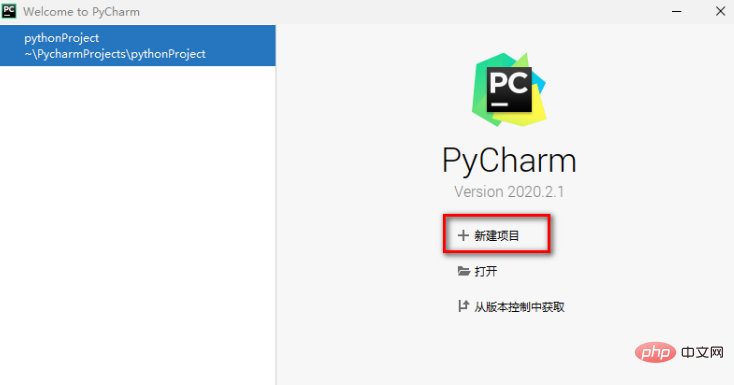
2.接着我们就会进入到选择新建项目的窗口中,这里点击左侧的第一个选项即可,然后在右上角的地方将文件夹图标进行点击。
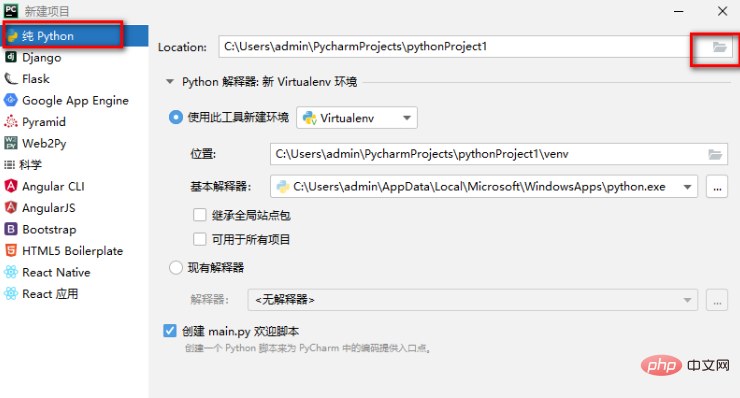
3.然后在打开的窗口中选择根据自己的要求来选择一个文件的存放位置,选择好之后点击确定按钮。
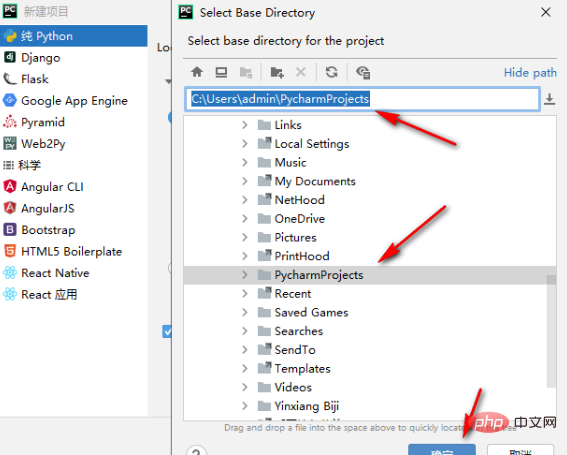
4.这时会返回到创建项目的窗口中,将该窗口下的【create】按钮进行点击进入到创建项目的编辑页面中。
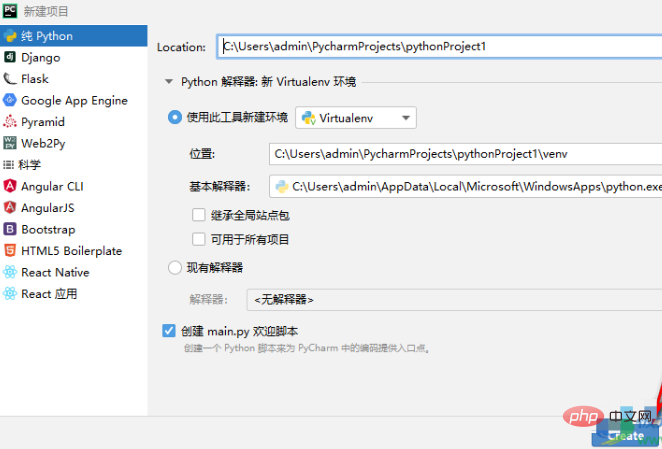
5.那么你就可以直接在该页面中进行自己的代码编辑操作了,当你编辑好之后,如果想要重新更改一下文件的存放位置,那么用鼠标右键点击左侧新建项目的名称,然后选择【重构】-【移动目录】。
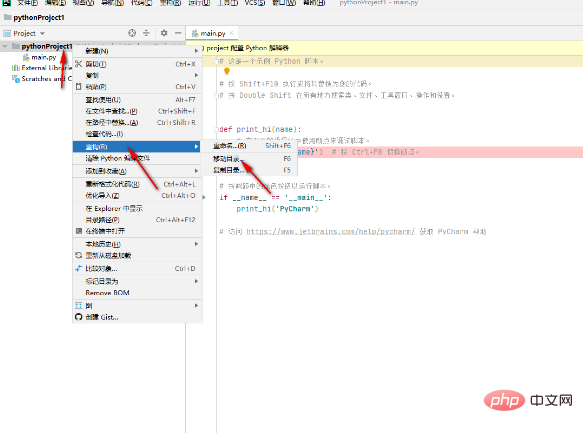
6.在打开的窗口中点击【…】图标进行修改文件存放位置,修改完成后,点击【重构】按钮进行保存即可。
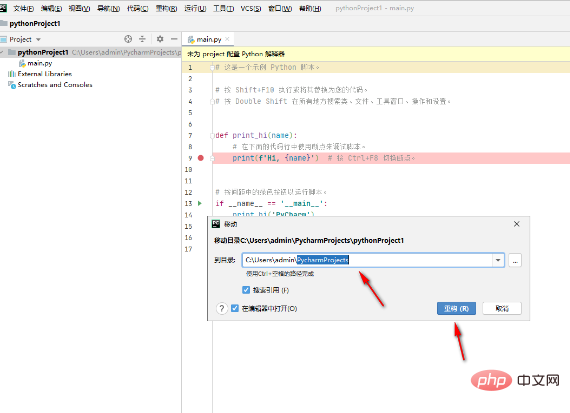
设置完成之后,你可以点击【文件】选项按钮,将文件进行另存为或者导出操作等保存文件,此外,你也可以直接在编辑代码的页面中,在【文件】选项下选择【新建项目】也是可以创建一个新的项目的。如果你是英文版本的PyCharm软件,那么你可以对照小编的选项来操作就好了,都是一样的。
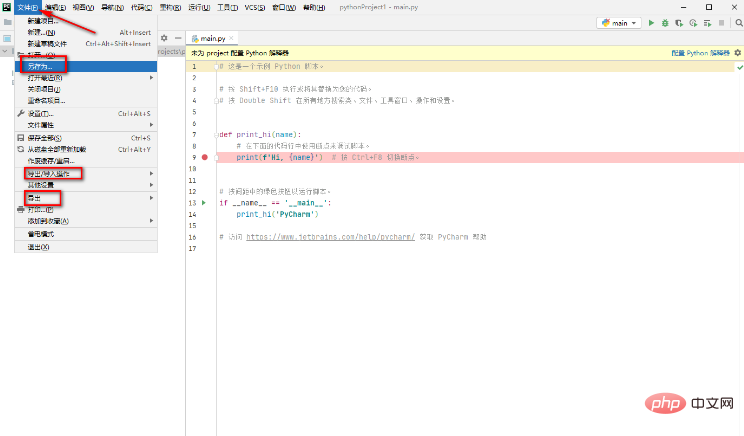
需要注意的是,在创建新项目时,你可以选择使用已有的Python解释器或创建一个新的解释器。如果你已经有一个Python环境,并且希望在PyCharm中使用它,可以选择已有的解释器;如果你还没有Python环境,或者想要创建一个新的环境,可以选择创建一个新的解释器。
在创建新项目时,还可以选择使用虚拟环境。虚拟环境可以帮助你隔离不同项目的依赖项,避免不同项目之间的干扰。如果你不确定是否需要使用虚拟环境,可以根据自己的需求选择。



